Vaš Amazon Prime račun postavlja se pomoću značajke tzv Amazonsko domaćinstvo koji vam omogućuje da podijelite veliku pregršt svojih pogodnosti s prijateljima i obitelji. Dodajte još jednu odraslu osobu u svoje digitalno kućanstvo i uživajte u jednostavnim značajkama, uključujući roditeljski nadzor za djecu, neograničenu pohranu za fotografije i obiteljsku knjižnicu za dijeljenje knjiga, aplikacija i igara. Evo kako započeti!
- Kako dodati članove u svoje domaćinstvo u Amazon Primeu
- Kako upravljati svojim sadržajem u Amazon Primeu
- Koje su još prednosti za dijeljenje s Amazon Primeom?
Kako dodati članove u svoje domaćinstvo u Amazon Primeu
- Klik Računi i popisi s padajućeg izbornika koji se nalazi u gornjem desnom dijelu zaslona.
- Pomaknite se dolje do vašeg Postavke računa.
-
Odaberite Amazonsko domaćinstvo.
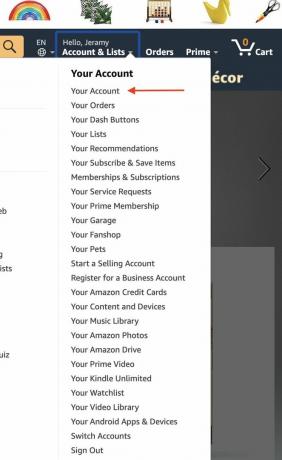
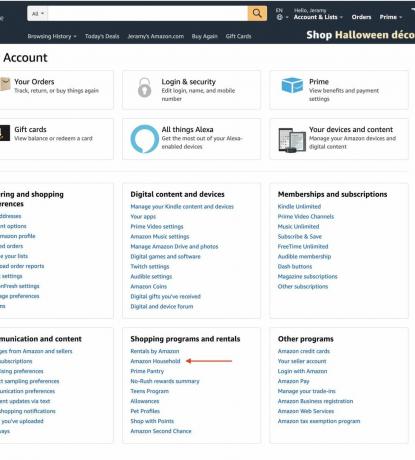
- Na početnoj stranici Kućanstvo kliknite na Dodajte odraslu osobu.
-
Neka odrasla osoba uđe u njihov Informacije o prijavi, bilo da su probni član ili glavni član.
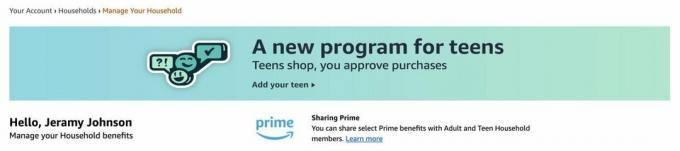
- Klikom kliknite u svoje kućanstvo do četvero djece Dodajte dijete.
-
Kliknite do četiri tinejdžera Dodajte tinejdžera.
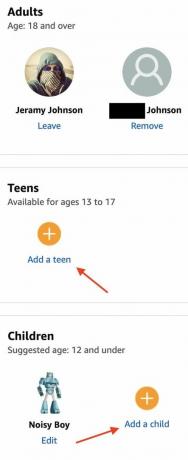
-
Profil svakog djeteta može se mijenjati klikom Uredi ispod njihovog avatara.
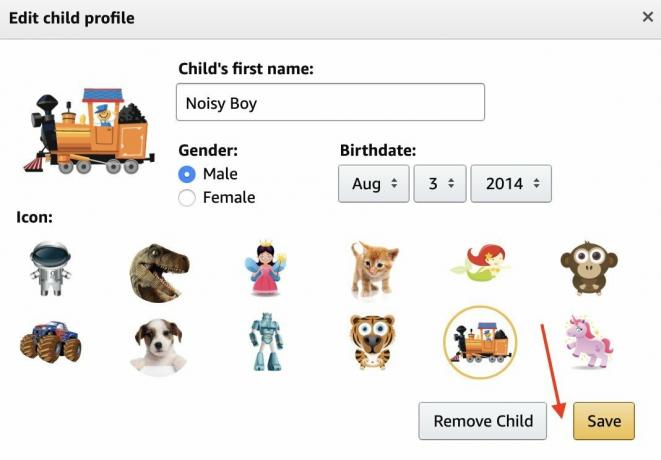
Nakon što dodate sve u svoje kućanstvo - odrasle, tinejdžere i djecu - spremni ste za dijeljenje sadržaja! Imajte na umu da će svaka odrasla osoba dijeliti svoje podatke o plaćanju na isti račun, pa je tako važno osigurati odabir odgovarajuće kreditne ili debitne kartice na blagajni prilikom kupnje proizvoda ili sadržaj.
Kako upravljati svojim sadržajem u Amazon Primeu
- Izaberi Vaš korisnički račun s padajućeg izbornika koji se nalazi u gornjem desnom dijelu zaslona.
- Pomaknite se dolje do vašeg Postavke računa.
-
Odaberite Amazonsko domaćinstvo opcija.
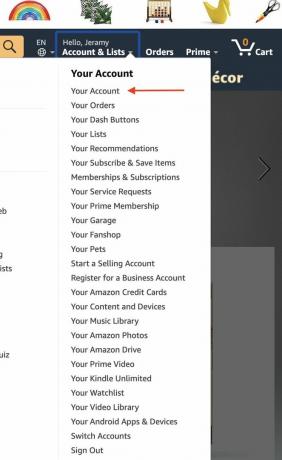
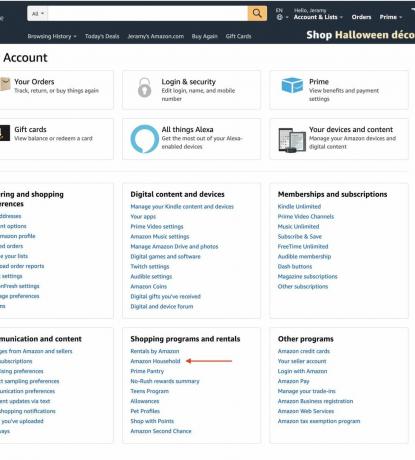
- Ispod početne stranice kućanstva kliknite Upravljajte svojom obiteljskom knjižnicom.
-
Odaberite želite li dijeliti aplikacije / igre, audioknjige ili e-knjige klikom na njihove Gumbi za dijeljenje.
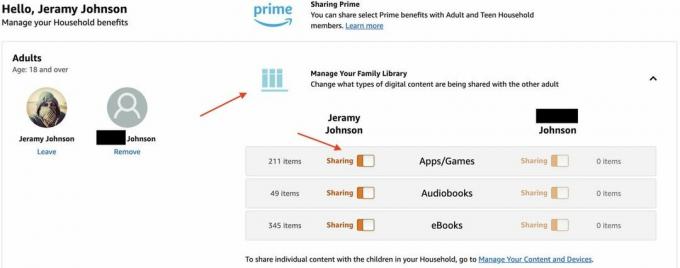
- Odaberite ispod Obiteljske zbirke Upravljajte svojim sadržajem i uređajima.
-
Izaberi Prikažite trenutni video * na kartici ** Sadržaj.
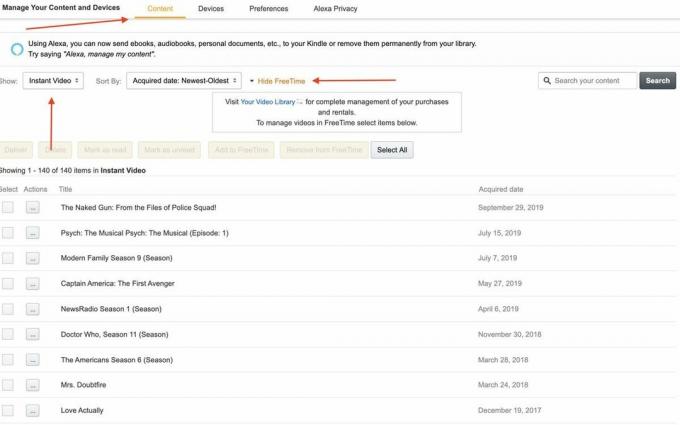
- Klik Pokažite Amazon Kids + smješteno pod Vaš sadržaj.
-
Odaberite iz trenutnih videozapisa i odaberite Dodajte na Amazon Kids +.
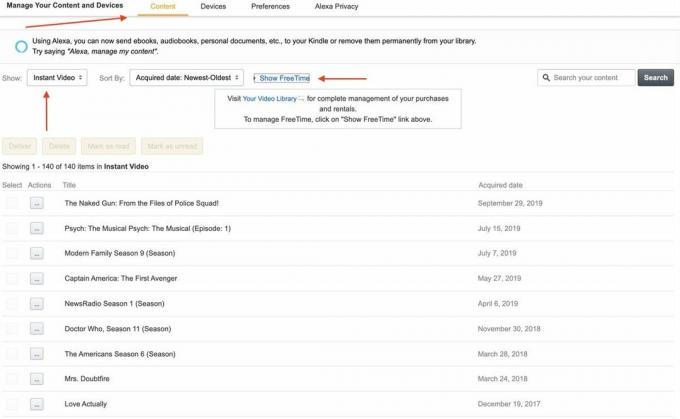
- Odaberite između videozapisa i Odaberite dijete kako bi se omogućio pristup gledanju.
- Klik u redu kad završi.
To je osnova za upravljanje vašim sadržajem na vašem računu kućanstva!
Koje su još prednosti za dijeljenje s Amazon Primeom?
Amazon Prime više je od pukog dijeljenja sadržaja. Za godišnju pretplatu dobivate pristup velikom broju pogodnosti, uključujući smanjenu brzu isporuku za narudžbe:
- Besplatna dvodnevna, isti dan i jednodnevna poštarina s popustom
- Pristupite sada
- Prime Video pristup tisućama filmova i TV emisija
- Prime Music pristupa preko dva milijuna pjesama
- Rani pristup Amazon Lightning ponudama
- Neograničena pohrana za fotografije
- Besplatne knjige Kindle putem posuđene knjižnice
- 20% popusta na pretplate na pelene
- 15% popusta za popunu registra Baby Baby
- Naknada od 2% za svaki put kada ponovo učitate stanje na poklon kartici Amazon.com
- Ekskluzivne cijene odabranih popularnih proizvoda i dodatnih 10% popusta na stotine prodajnih predmeta u trgovinama Whole Foods Market
- Prednosti Twitch Primea
- Pogodnosti Prime Fresh
To je sve što treba za postavljanje vašeg računa Amazon Prime da biste njegove prednosti podijelili s prijateljima i obitelji! Uvijek postoji mogućnost uklanjanja članova po potrebi, ali ako to odlučite napustiti u vašem kućanstvu postoji razdoblje od 180 dana u kojem niti jedna odrasla osoba ne može dodati članove niti se pridružiti drugim kućanstvima. Postavljanje je brzo i jednostavno, a izvrsna je pogodnost za članove Prime koji vole dijeliti.
Naši vrhunski odabiri opreme
Sad kad znate kako podijeliti svoj Amazonov sadržaj s obitelji, zašto ne biste nabavili neke nove uređaje za uživanje u tom sadržaju?
Jeramy Johnson
Jeramy je ponosan što pomaže Neka Austin bude čudan i voli planinarenje u brdskoj zemlji središnjeg Teksasa s tacoom za doručak u svakoj ruci. Kada ne piše o pametnim kućanskim uređajima i nosivim uređajima, svoju obitelj brani sa svojim pametnim glasovnim pomoćnicima. Možete ga pratiti na Twitteru na @jeramyutgw.
